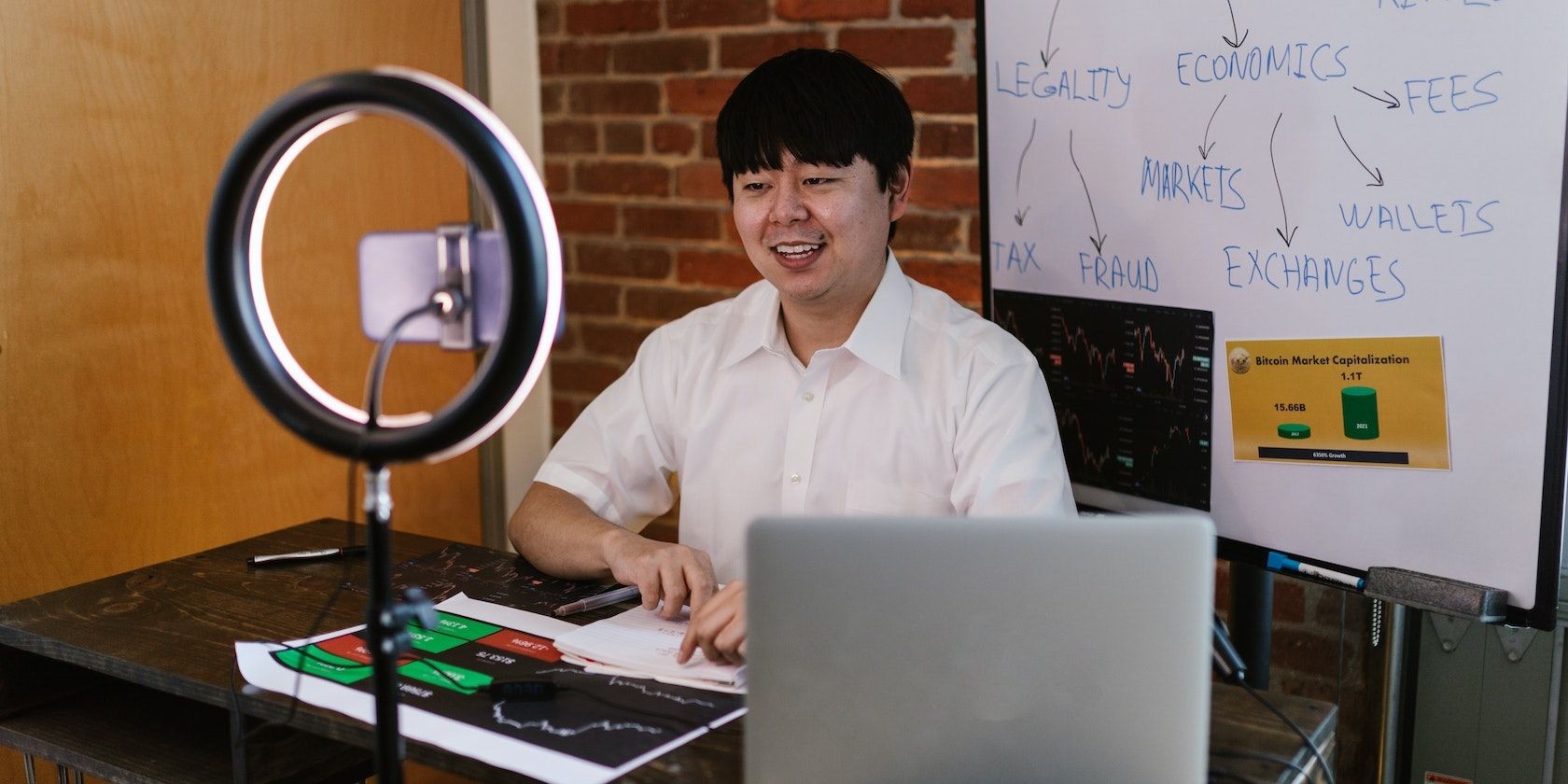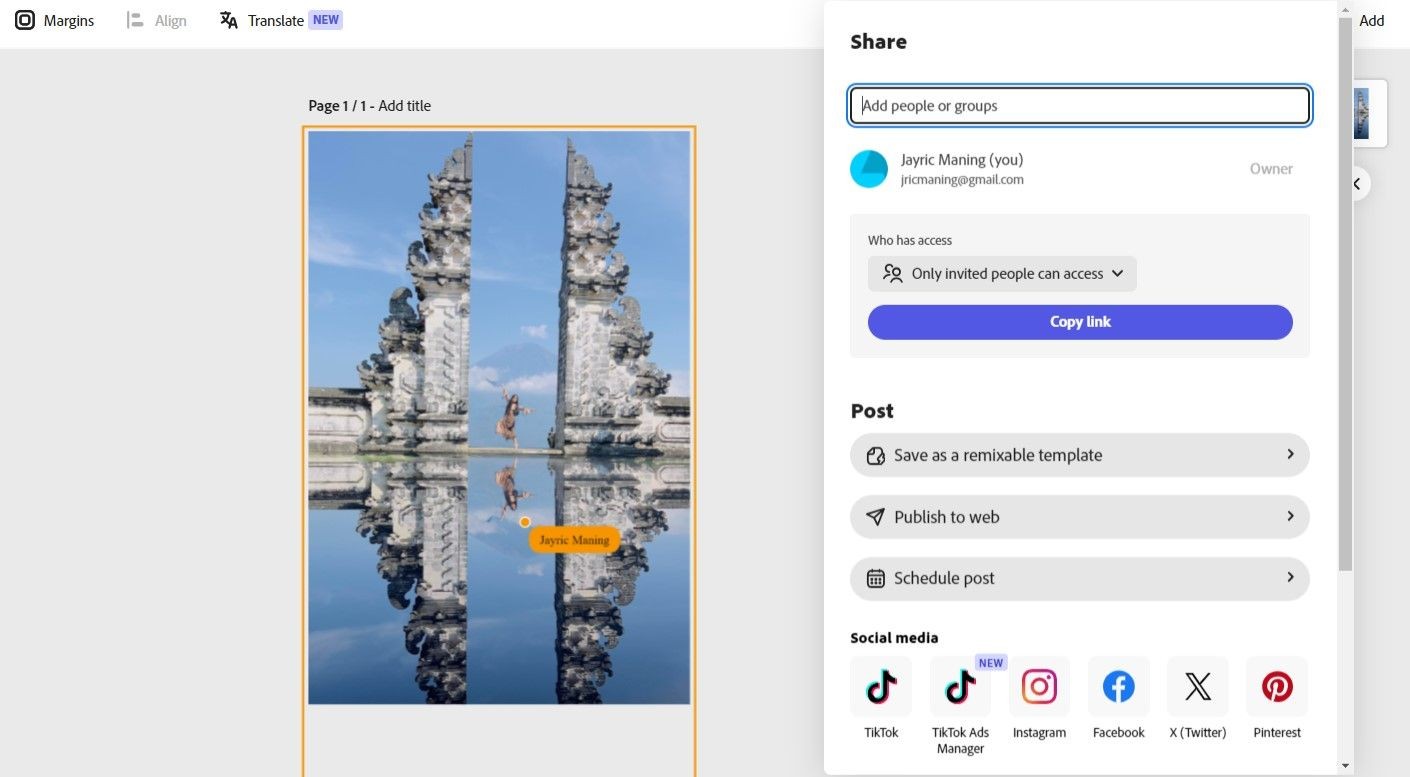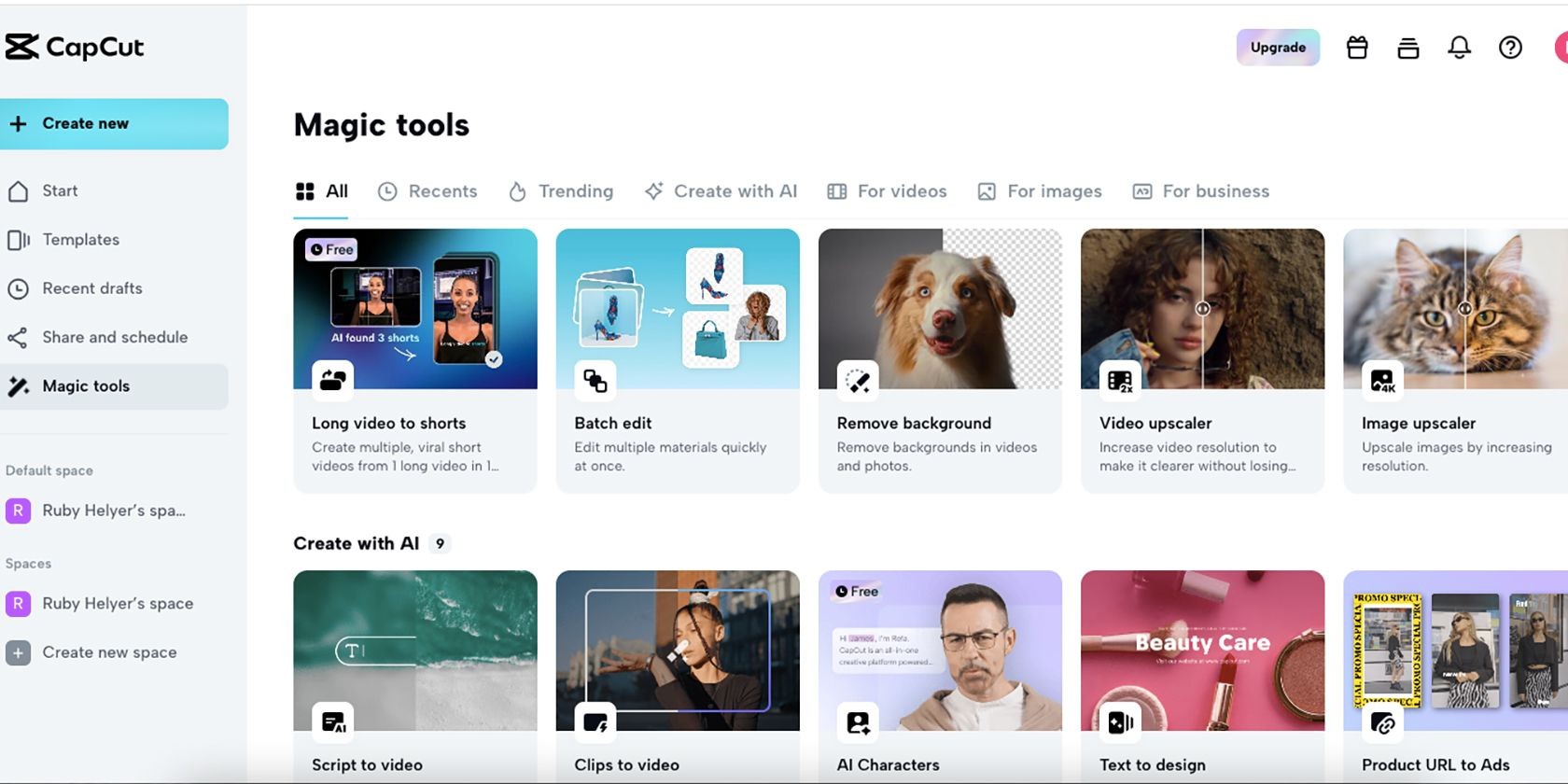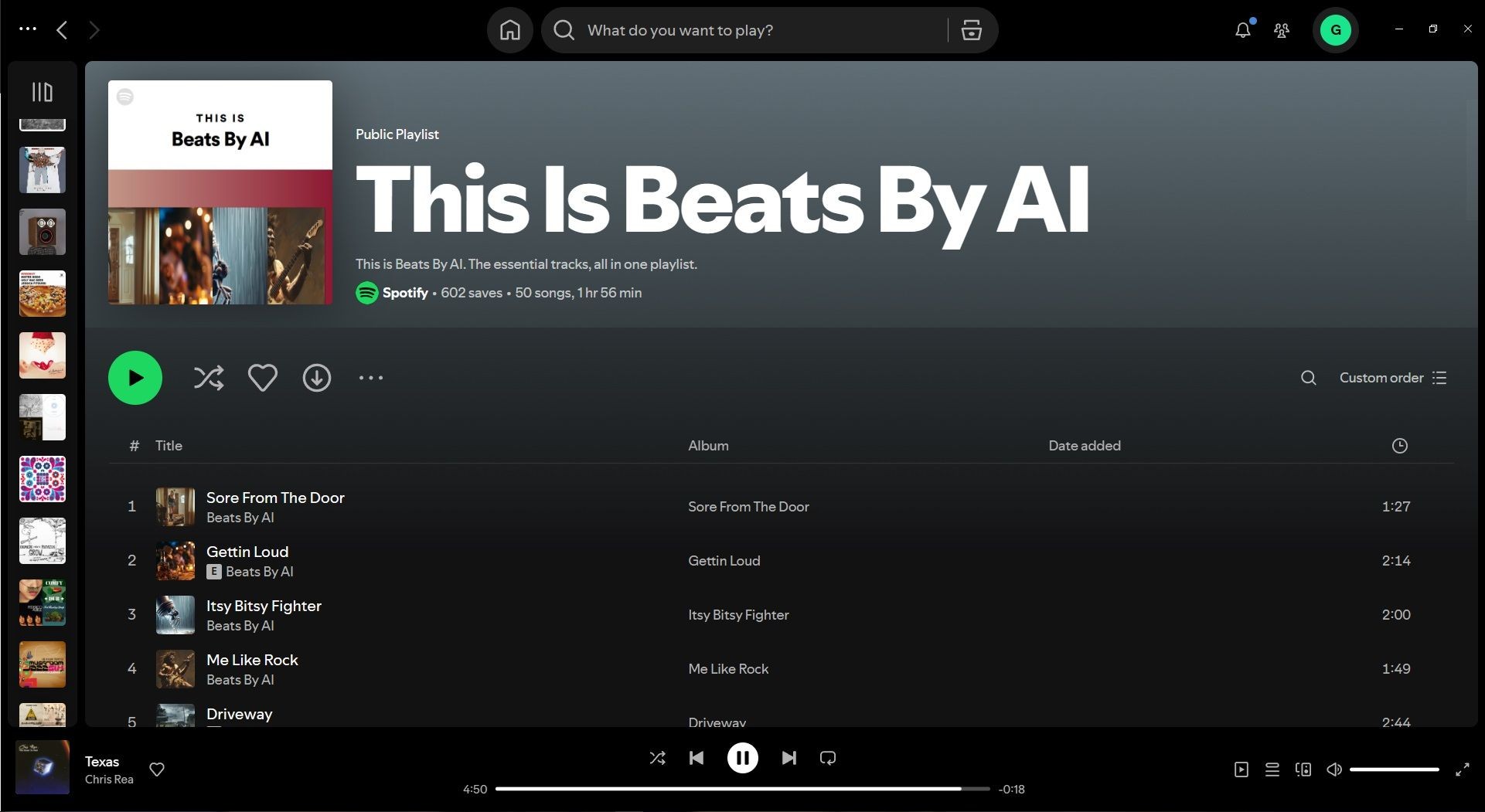Contents
- Công Cụ QuickShape Là Gì?
- Công Cụ QuickShape Hoạt Động Như Thế Nào?
- Làm Thẳng Đường Nét
- Vẽ Hình Dạng Đều
- Thay Đổi Cài Đặt QuickShape Trong Procreate
- Thay Đổi Độ Trễ
- Sử Dụng Cử Chỉ Khác
- QuickShape có thể vẽ hình dạng nào?
- Làm thế nào để tắt QuickShape?
- QuickShape có hoạt động với tất cả các bút vẽ trong Procreate không?
- Làm thế nào để thay đổi độ trễ của QuickShape?
- QuickShape có thể được sử dụng để vẽ đường thẳng không?
- Làm thế nào để QuickShape nhận diện hình dạng đều?
- QuickShape có thể được sử dụng trong các dự án nghệ thuật chuyên nghiệp không?
- Tạo Bản Vẽ Chính Xác Một Cách Nhanh Chóng
Procreate là ứng dụng vẽ kỹ thuật số cho phép bạn thỏa sức sáng tạo nghệ thuật một cách nhanh chóng. Với cảm giác như vẽ truyền thống, Procreate giúp bạn làm việc tự nhiên nhưng vẫn tận dụng được sự tiện lợi của công nghệ số. Bạn có thể vẽ nhanh, xóa dễ dàng và chỉnh sửa như không có gì thay đổi. Muốn vẽ một hình dạng hoàn hảo? Công cụ QuickShape của Procreate sẽ giúp bạn làm điều đó một cách tự nhiên.
Công Cụ QuickShape Là Gì?
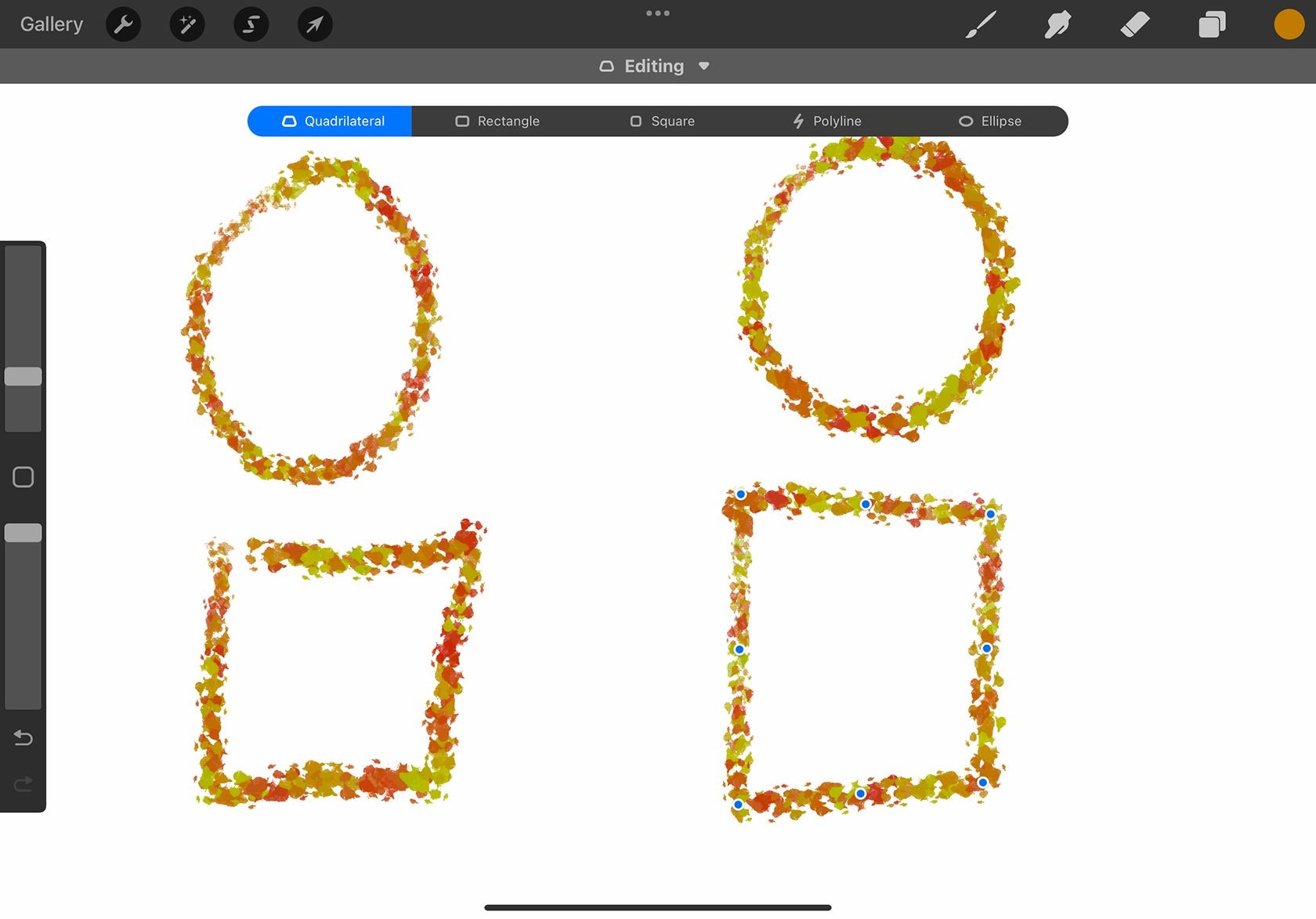 Hình tròn và hình vuông trên Procreate
Hình tròn và hình vuông trên Procreate
Công cụ QuickShape của Procreate cho phép bạn vẽ theo cách tự động điều chỉnh hình dạng. Điều này rất hữu ích khi bạn muốn vẽ các hình dạng chính xác như hình tam giác đều hay hình tròn hoàn hảo, vì nó cho phép bạn vẽ hình dạng thô và sau đó QuickShape sẽ tự động điều chỉnh thành hình dạng mong muốn.
QuickShape được thiết lập sẵn trong cài đặt mặc định và là một mẹo tuyệt vời để làm chủ Procreate. Bạn không cần phải làm gì để bật hoặc kích hoạt nó. Bạn có thể vẽ bình thường mà không cần quan tâm đến QuickShape.
Bạn có thể sử dụng công cụ QuickShape để tạo ra các hình tròn, hình bầu dục và hình vuông hoàn hảo. Nó cũng có thể được sử dụng như một công cụ vẽ đường thẳng, đảm bảo rằng tay bạn không làm ảnh hưởng đến tác phẩm nghệ thuật. Cần một vòm hoàn hảo? Bạn cũng có thể làm điều đó. Tất cả đều được tích hợp sẵn trong công nghệ của Procreate.
Công Cụ QuickShape Hoạt Động Như Thế Nào?
Có hai cách chính để sử dụng QuickShape: một là để làm thẳng hoặc tăng độ chính xác cho đường nét của bạn, và hai là để tạo ra hình dạng hoàn toàn đều.
Làm Thẳng Đường Nét
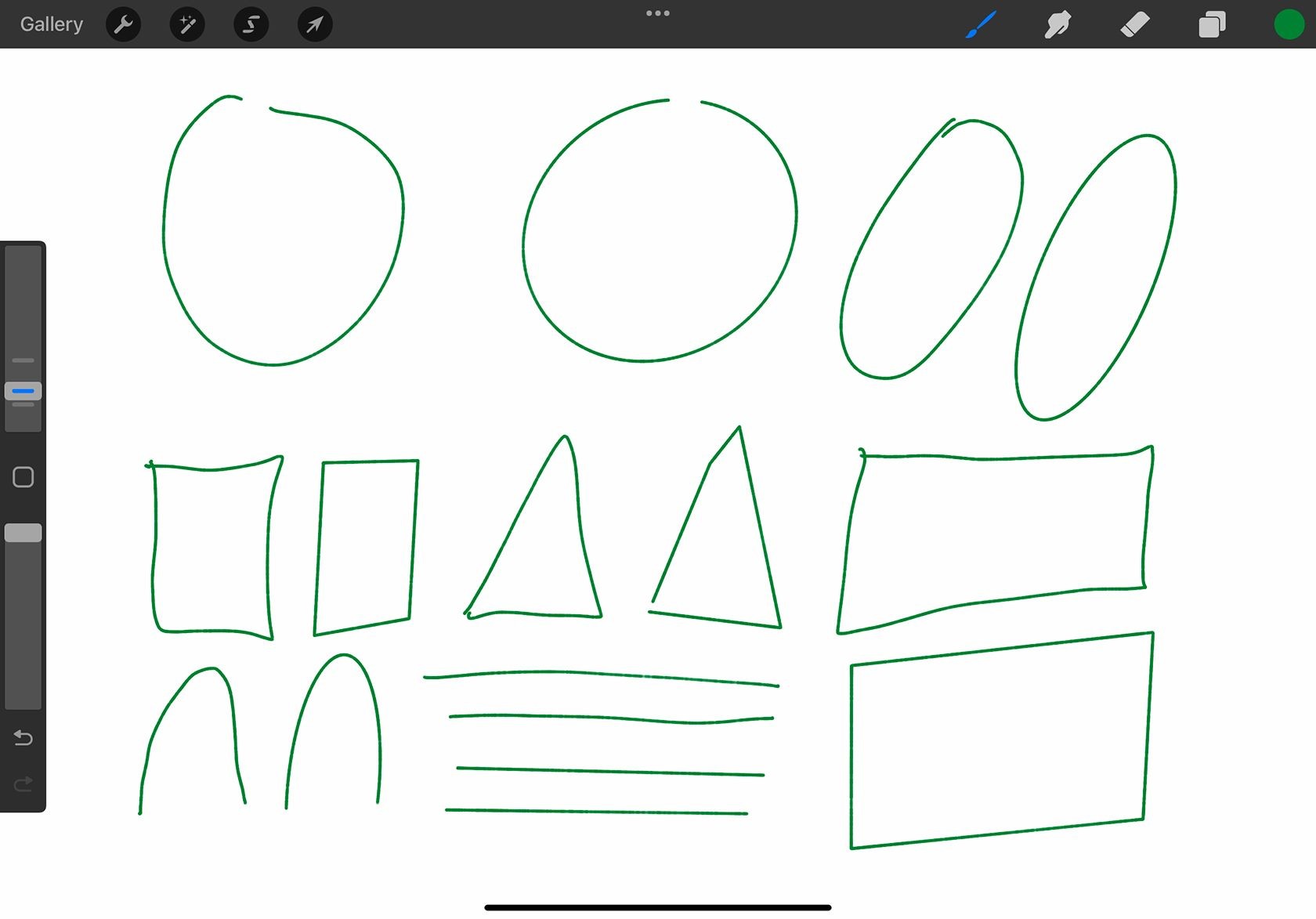 Đường viền hình dạng màu xanh trên Procreate
Đường viền hình dạng màu xanh trên Procreate
Khi vẽ, nếu bạn vẽ một hình dạng thô như hình tròn hoặc hình vuông mà bạn muốn làm gọn lại một chút, chỉ cần giữ Apple Pencil xuống sau khi vẽ hình dạng. Không nhấc bút lên; chỉ cần vẽ hình dạng và tiếp tục giữ ở điểm cuối cùng. Sau vài giây, đường nét của bạn sẽ tự động điều chỉnh thành hình dạng. Kỹ thuật này hoạt động với tất cả các bút vẽ trong Procreate.
Kỹ thuật này chỉ làm gọn đường nét. Nếu bạn vẽ một hình tròn thô, đường nét của bạn sẽ trở nên chặt chẽ và ổn định hơn. Tương tự với hình dạng đều khác. Tuy nhiên, chỉ làm điều này thôi sẽ không tạo ra hình dạng đều.
Vẽ Hình Dạng Đều
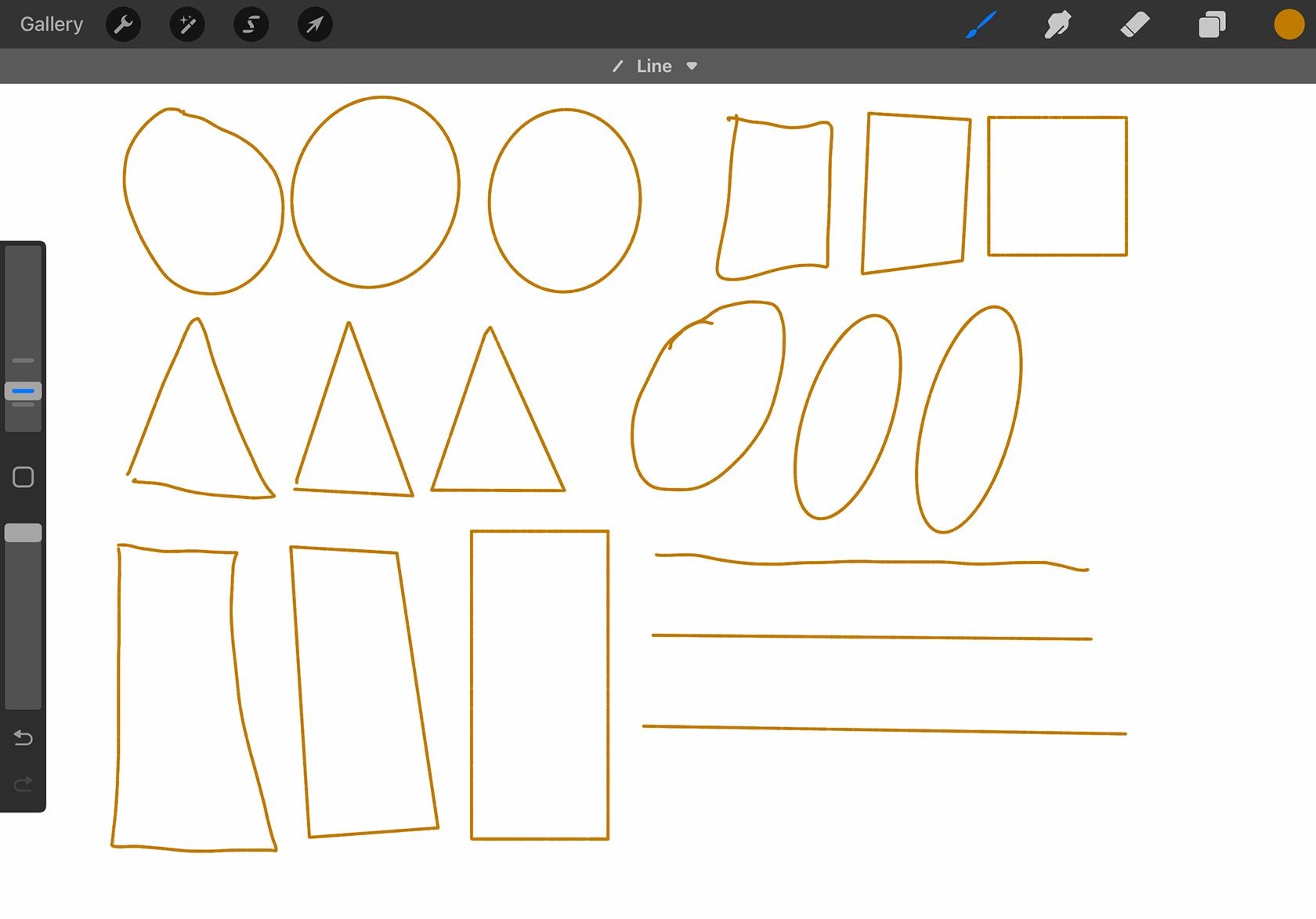 Đường viền hình dạng màu cam trên Procreate
Đường viền hình dạng màu cam trên Procreate
Để biến hình vẽ thô hoặc hình dạng không đều từ đường nét lung lay của bạn, hoặc thậm chí từ đường nét mới chính xác của bạn thành một hình dạng hoàn toàn đều, bạn chỉ cần chạm vào màn hình bằng ngón tay trong khi vẫn giữ Apple Pencil tại chỗ.
Giữ Apple Pencil tại chỗ sẽ làm gọn đường nét, sau đó giữ ngón tay trên màn hình đồng thời sẽ điều chỉnh hình dạng không đều của bạn thành hình dạng đều gần nhất mà Procreate có thể nhận diện.
Nếu bạn vẽ một hình dạng nằm giữa hình vuông và hình chữ nhật, Procreate sẽ chọn hình dạng nào gần nhất. Điều này cũng tương tự nếu bạn vẽ giữa hình bầu dục và hình tròn. QuickShape thường đoán đúng, nhưng nếu không, bạn sẽ phải vẽ lại hình dạng ban đầu.
Thay Đổi Cài Đặt QuickShape Trong Procreate
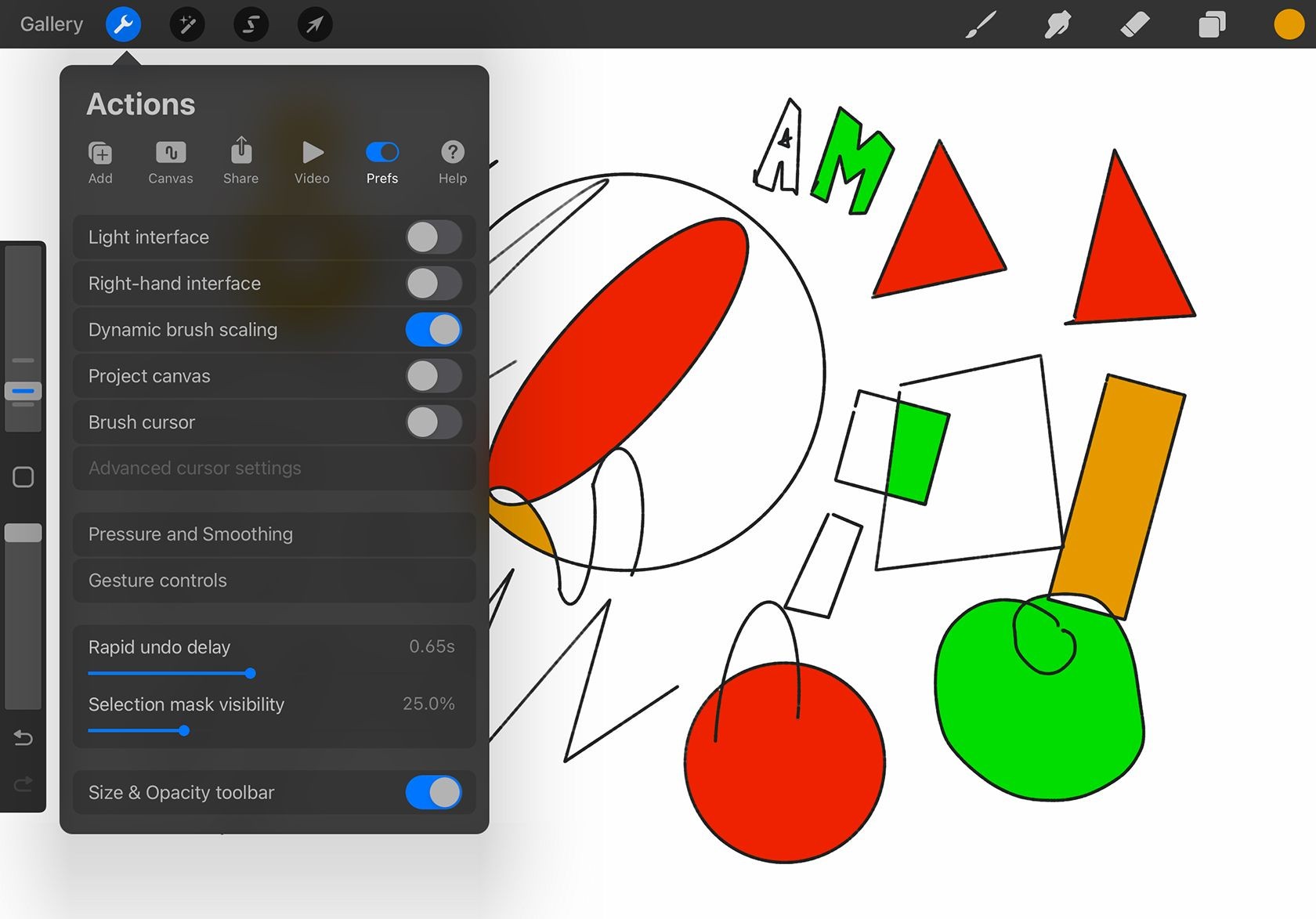 Menu Actions trong Procreate
Menu Actions trong Procreate
Mặc dù công cụ snap-to-shape của QuickShape có thể mang lại lợi ích cho nhiều người dùng, nhưng nó cũng có thể gây hại cho một số loại nghệ thuật, chẳng hạn như nghệ thuật đường nét đơn hoặc bất kỳ ai vẽ chậm hơn. Bạn có thể nghĩ rằng Apple Pencil của bạn đang gặp sự cố trong Procreate nếu đường nét của bạn đột ngột trở nên thẳng, nhưng bạn có thể dễ dàng thay đổi cài đặt.
Vì QuickShape hoạt động nếu Apple Pencil được giữ trên màn hình chỉ trong vài giây, nếu bạn vẽ một thứ gì đó chậm mà không nhấc bút lên, nó sẽ tự động điều chỉnh hình dạng. Khi đã điều chỉnh, bạn không thể hoàn tác lại đường nét trước khi điều chỉnh và bạn sẽ phải bắt đầu lại từ đầu.
Để truy cập cài đặt QuickShape, nhấn vào Actions (biểu tượng cờ lê) > Prefs > Gesture Controls > QuickShape. Từ đó, bạn có thể chọn cách công cụ QuickShape được kích hoạt. Như đã đề cập trước đó, nó được thiết lập mặc định là Draw and Hold trong Procreate, có nghĩa là nếu bạn vẽ chậm hoặc với đường nét dài mà không nhấc bút lên, snap-to-shape sẽ được kích hoạt.
Thay Đổi Độ Trễ
 Điều khiển cử chỉ trong Procreate với thanh trượt độ trễ
Điều khiển cử chỉ trong Procreate với thanh trượt độ trễ
Bạn có thể dễ dàng tùy chỉnh cài đặt và cử chỉ trong Procreate, đặc biệt là để khắc phục các vấn đề thường gặp trong Procreate. Đầu tiên, nếu bạn thích tùy chọn draw and hold nhưng bạn vẽ chậm, bạn có thể thay đổi thanh trượt cho độ trễ. Nếu bạn sử dụng QuickShape thường xuyên, bạn có thể tăng tốc độ thời gian, nhưng nếu bạn cần thêm không gian thở, bạn có thể làm chậm lại.
Mặc định được thiết lập ở giữa. Bạn có thể tăng tốc độ lên 0.10 giây hoặc làm chậm lại đến 1.50 giây.
Sử Dụng Cử Chỉ Khác
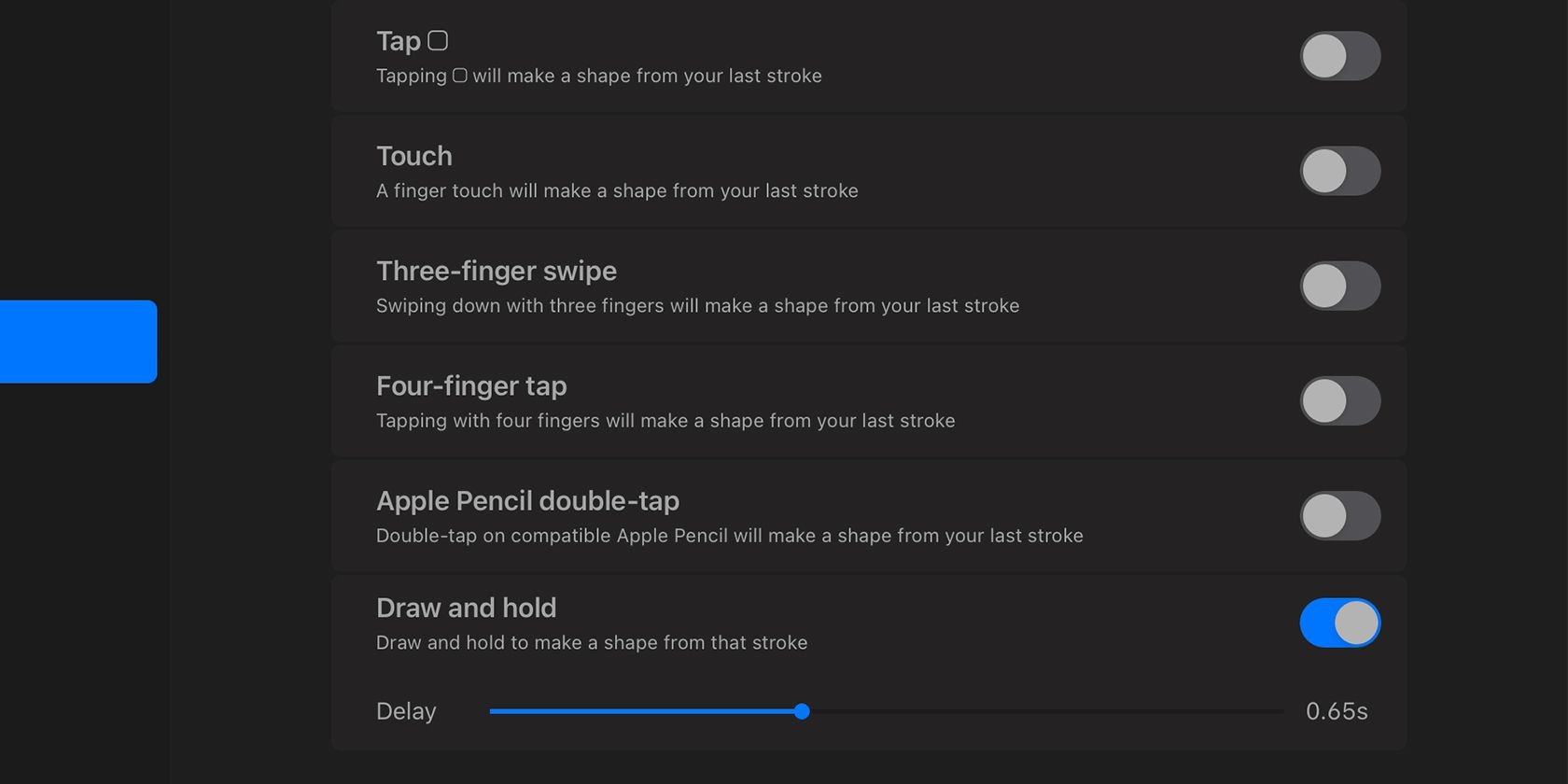 Điều khiển cử chỉ trong Procreate
Điều khiển cử chỉ trong Procreate
Nếu bạn không muốn sử dụng phương pháp draw and hold, hoặc nó không phải là công cụ bạn sử dụng thường xuyên đủ để xứng đáng với cử chỉ đó, bạn có thể thay đổi loại cử chỉ để sử dụng QuickShape. Có năm tùy chọn khác nhau, ngoài tùy chọn mặc định:
- Nhấn vào biểu tượng hình vuông
- Chạm vào màn hình
- Vuốt ba ngón tay trên màn hình
- Nhấn bốn ngón tay trên màn hình
- Nhấn Apple Pencil hai lần.
Lưu ý rằng hầu hết các cử chỉ này được thiết lập mặc định là các thứ khác, vì vậy nếu bạn thay đổi cử chỉ cho QuickShape, bạn có thể phải thay đổi cử chỉ khác nữa. Ví dụ, theo mặc định, vuốt ba ngón tay trên màn hình sẽ hiển thị menu Copy, vì vậy bạn sẽ phải thay đổi cử chỉ đó nếu bạn bật vuốt ba ngón tay cho QuickShapes. Tất cả các điều khiển cử chỉ khác có thể được tìm thấy ở menu bên trái của màn hình này.
QuickShape có thể vẽ hình dạng nào?
QuickShape có thể vẽ các hình dạng như hình tròn, hình bầu dục, hình vuông, hình chữ nhật, và các đường thẳng.
Làm thế nào để tắt QuickShape?
Bạn có thể tắt QuickShape bằng cách vào Actions > Prefs > Gesture Controls > QuickShape và chọn một cử chỉ khác hoặc tắt hoàn toàn.
QuickShape có hoạt động với tất cả các bút vẽ trong Procreate không?
Có, QuickShape hoạt động với tất cả các bút vẽ trong Procreate.
Làm thế nào để thay đổi độ trễ của QuickShape?
Bạn có thể thay đổi độ trễ của QuickShape bằng cách vào Actions > Prefs > Gesture Controls > QuickShape và điều chỉnh thanh trượt độ trễ.
QuickShape có thể được sử dụng để vẽ đường thẳng không?
Có, QuickShape có thể được sử dụng như một công cụ vẽ đường thẳng để đảm bảo đường nét của bạn luôn thẳng và chính xác.
Làm thế nào để QuickShape nhận diện hình dạng đều?
QuickShape sẽ nhận diện hình dạng đều bằng cách so sánh hình dạng bạn vẽ với các hình dạng đều có sẵn trong hệ thống và điều chỉnh lại cho phù hợp.
QuickShape có thể được sử dụng trong các dự án nghệ thuật chuyên nghiệp không?
Có, QuickShape rất hữu ích trong các dự án nghệ thuật chuyên nghiệp, đặc biệt là khi cần vẽ các hình dạng chính xác và đều.
Tạp Chí Mobile là nguồn thông tin hữu ích cho những ai yêu thích công nghệ và nghệ thuật số. Để khám phá thêm nhiều hướng dẫn hữu ích khác, hãy truy cập Hướng Dẫn.
Tạo Bản Vẽ Chính Xác Một Cách Nhanh Chóng
Công cụ QuickShape của Procreate là một công cụ dễ bị bỏ qua và có thể bị hiểu nhầm là lỗi hoặc sự cố, nhưng nó có thể rất hữu ích. Nếu bạn vẽ nhiều đa giác, hình tròn, hình vuông hoặc các hình dạng khác đòi hỏi độ chính xác cao hơn, thì QuickShape sẽ là người bạn đồng hành tiếp theo của bạn. Và nếu bạn không muốn sử dụng nó, cài đặt có thể dễ dàng thay đổi để nó không gây trở ngại cho các bức tranh minh họa của bạn trong Procreate. Điều tuyệt vời về minh họa kỹ thuật số là bạn có thể làm cho nó hoạt động theo cách tốt nhất cho bạn.